Fügen Sie der Google Chrome-Lesezeichenleiste Trennzeichen im Firefox-Stil hinzu

Chrome unterstützt das Hinzufügen von Trennzeichen zwischen Website-Symbolen in der Lesezeichenleiste nicht. Mit diesen Tricks können Sie jedoch eine ähnliche Erfahrung machen.
Mit Firefox können Sie ganz einfach ein Trennzeichen hinzufügenzwischen Ihren Websites in der Lesezeichen-Symbolleiste. Chrome unterstützt diese Funktion jedoch nicht von Haus aus. Wenn Sie diese weiterhin benötigen, sehen Sie sich einige Problemumgehungen an, um eine ähnliche Erfahrung zu erzielen.
Die Möglichkeit, Trennzeichen zwischen Symbolen einzufügenDie Lesezeichenleiste gibt es schon seit Jahren bei Firefox. Um ein Lesezeichen hinzuzufügen, klicken Sie mit der rechten Maustaste auf die Lesezeichenleiste, wählen Sie Neues Trennzeichen und ziehen Sie es zwischen die Lesezeichensymbole.
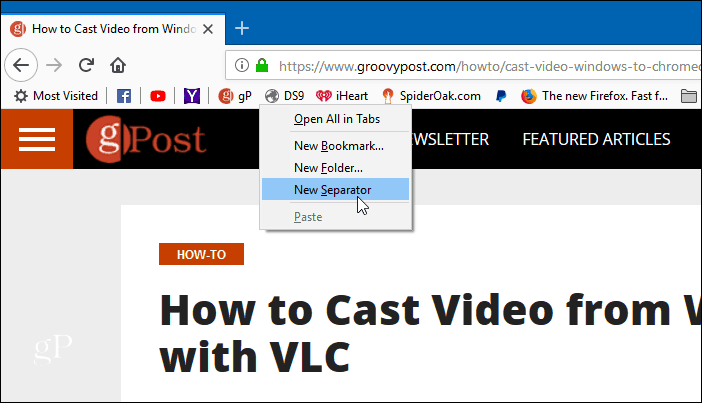
Das Hinzufügen von Trennzeichen zwischen Website-Symbolen in der Lesezeichenleiste von Firefox ist eine native Funktion.
Lesezeichen-Separatoren simulieren
Google Chrome verfügt nicht über Trennzeichen als Option für die Benutzeroberfläche. Sie können sie jedoch auch hinzufügen, indem Sie den vertikalen Balken eingeben - auch bekannt als Rohr. Klicken Sie dazu mit der rechten Maustaste auf eines der Websitesymbole in der Lesezeichenleiste und wählen Sie Bearbeiten.
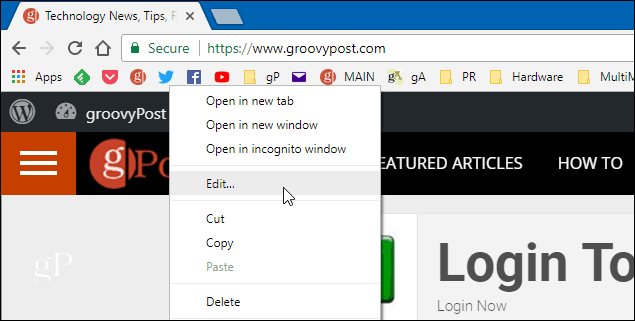
Nun, in der Lesezeichen bearbeiten Bildschirm, geben Sie einen Namen oder eine Abkürzung ein, gefolgt von einem Pipe-Hold Umschalt + Backslash-Taste. Vielleicht möchten Sie auch mit dem experimentierenAbstand. Möglicherweise möchten Sie auch etwas tun, da die Lesezeichen geordnet sind, um Platz für mehr Websites zu schaffen, indem Ihr Browser nur Websitesymbole auf der Leiste und keinen Text anzeigt. Wenn Sie dies tun und nur das Symbol einer Site möchten, müssen Sie nur das Namensfeld löschen und eine Pipe eingeben.
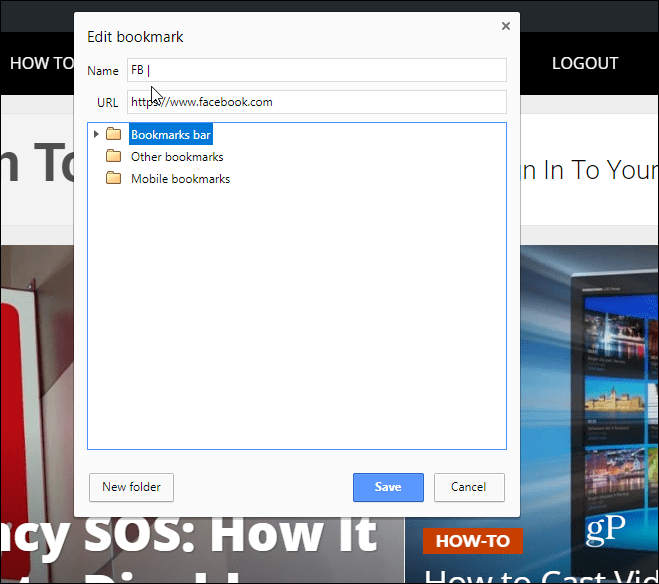
Im folgenden Beispiel habe ich den Text aus einer Gruppe von Lesezeichen gelöscht und gerade eine Pipe hinzugefügt.
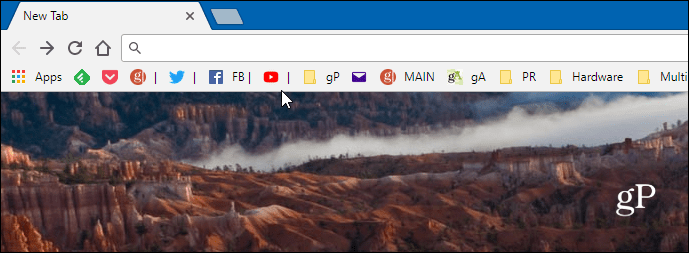
Sie können auch zu separator.mayastudios.com navigieren und die Trennschaltfläche in den gewünschten Bereich in der Lesezeichenleiste ziehen.
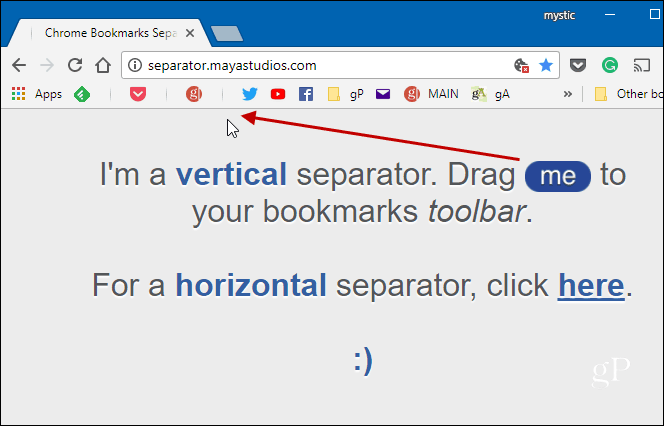
Wenn Sie ein Trennzeichen an einer beliebigen Stelle entfernen möchten, kann es wie jedes andere Lesezeichen entfernt werden. Klicken Sie einfach mit der rechten Maustaste darauf und wählen Sie Löschen.
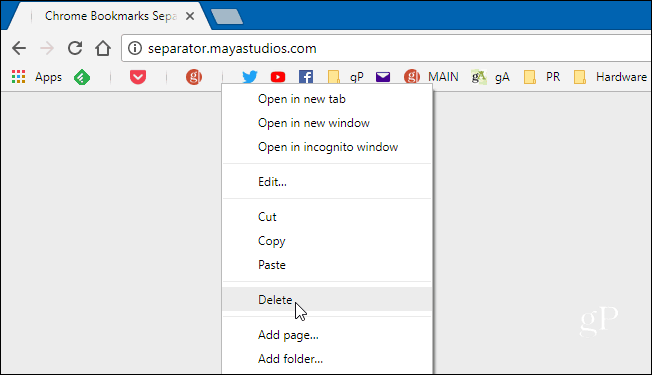
Dies scheint eine Kleinigkeit zu sein, aber wenn Sie es sindAls langjähriger Firefox-Nutzer und bei der Umstellung auf Chrome möchten Sie möglicherweise einige dieser Feinheiten. Das Hinzufügen von Trennzeichen ist eine gute Möglichkeit, die Organisation zu verbessern.
Bevorzugen Sie Trennzeichen zwischen Ihren Lesezeichen?Symbole in der Lesezeichenleiste? Gibt es andere Lösungen, für die Sie diese Arbeit gefunden haben? Hinterlassen Sie unten einen Kommentar und teilen Sie uns mit, wie Sie Trennzeichen hinzufügen möchten.








Hinterlasse einen Kommentar